Australia
Australia Bangladesh
Bangladesh Cambodia
Cambodia China
China HongKong
HongKong India
India Indonesia
Indonesia Japan
Japan Korea
Korea Malaysia
Malaysia Mongolia
Mongolia Myanmar
Myanmar Nepal
Nepal New Zealand
New Zealand Pakistan
Pakistan Philippines
Philippines Singapore
Singapore SriLanka
SriLanka Taiwan
Taiwan Thailand
Thailand Vietnam
Vietnam Austria
Austria Belarus
Belarus Belgium
Belgium Bosnia
Bosnia Bulgaria
Bulgaria Croatia
Croatia Cyprus
Cyprus Czech Republic
Czech Republic Denmark
Denmark Estonia
Estonia Finland
Finland France
France Germany
Germany Greece
Greece Hungary
Hungary Iceland
Iceland Ireland
Ireland Italy
Italy Kazakhstan
Kazakhstan Kosovo
Kosovo Latvia
Latvia Lithuania
Lithuania Macedonia
Macedonia Malta
Malta Netherlands
Netherlands Norway
Norway Poland
Poland Portugal
Portugal Romania
Romania Serbia
Serbia Slovakia
Slovakia Slovenia
Slovenia Spain
Spain Sweden
Sweden Switzerland
Switzerland Turkey
Turkey Ukraine
Ukraine United Kingdom
United Kingdom